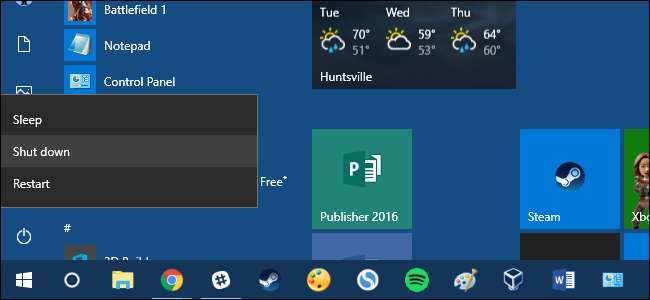
Jó kikapcsolni a számítógépet, amikor nem használja, de elfelejtette és bekapcsolta? Így állíthatja be a Windows automatikus éjszakai kikapcsolását, de csak akkor, ha éppen nem használja a számítógépet.
Nagyon ajánljuk a PC elalvása ahelyett, hogy leállítaná mint normális cselekvés. Az alvás és a hibernálás egyaránt hosszú utat tett meg a Windows kezdete óta, és ha elkerüli a használatát, mert korábban problémái voltak, akkor kellemes meglepetés lehet, hogy mennyire működnek most. És ha még mindig problémája van a számítógép idő előtti felébredésével, van néhány tanácsunk hogy ez ne történjen meg .
Természetesen, ha valóban szeretné automatikusan leállítani a számítógépét, megértjük. És nem nehéz megtenni. Csak be kell állítania egy ütemezett feladatot szabályokkal, hogy megakadályozza a leállítást, ha későn érkezik a számítógép használata.
ÖSSZEFÜGGŐ: PSA: Ne állítsa le a számítógépet, csak használja az alvó (vagy a hibernált) állapotot
Kattintson a Start gombra, írja be a „feladatütemező” parancsot, majd kattintson a „Feladatütemező” alkalmazásra.
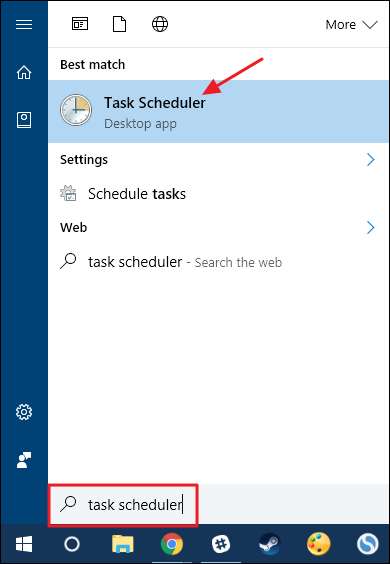
A Feladatütemező ablak „Műveletek” paneljén kattintson a „Feladat létrehozása” elemre.
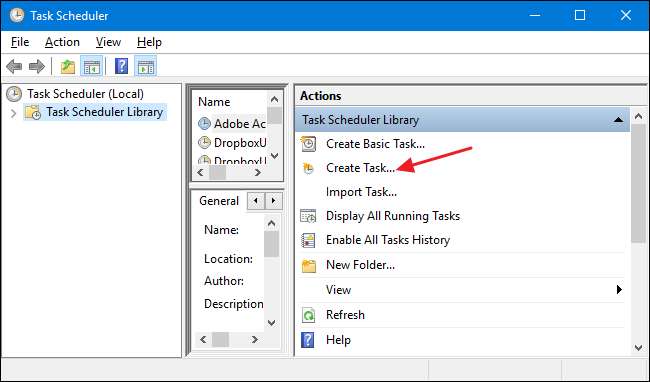
A Feladat létrehozása ablak „Általános” fülén adja meg az új feladatnak a kívánt nevet. Szeretünk minden felhasználó által létrehozott feladat elé tenni egy „z_” betűt, hogy később könnyebben megtalálja őket egy gyors ábécé szerinti rendezéssel. Válassza ki a „Futtatás, hogy a felhasználó be van-e jelentkezve vagy sem” és a „Futtatás legmagasabb jogosultságokkal” opciót. A „Konfigurálás ehhez” legördülő menüből válassza ki a Windows verzióját.
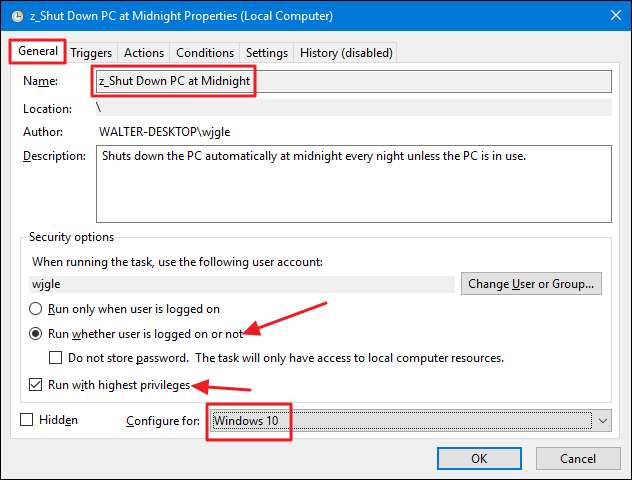
Ezután váltson a „Triggerek” fülre. Kattintson az „Új” gombra egy új eseményindító létrehozásához.
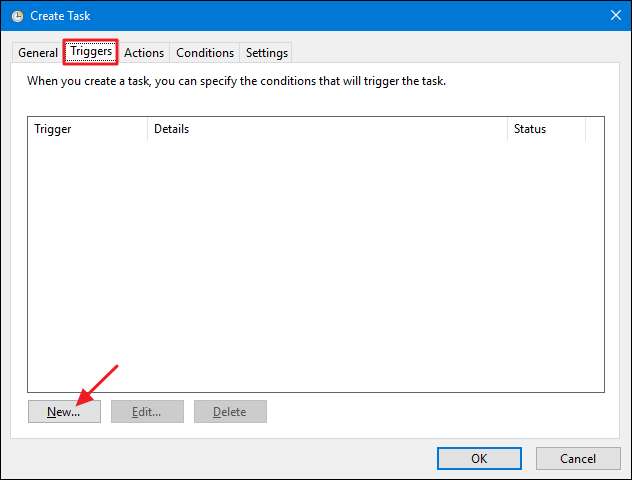
Az Új eseményindító ablakban győződjön meg arról, hogy a „A feladat megkezdése” legördülő menü beállítása „Ütemezés szerint”. Állítson be tetszőleges menetrendet. Itt vagyunk minden éjjel éjfélkor. Ha elkészült az ütemezéssel, kattintson az „OK” gombra.
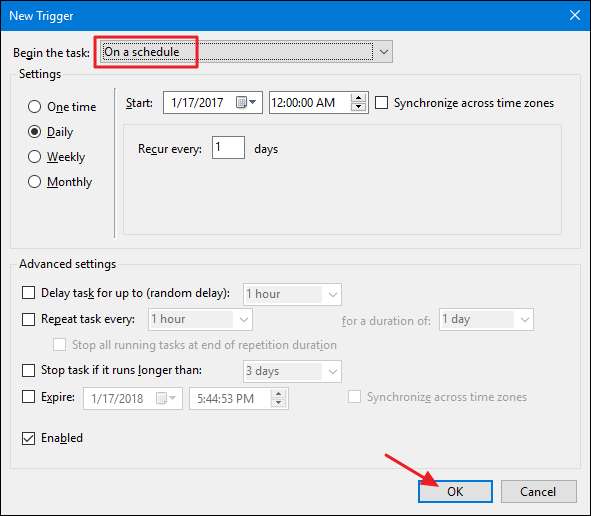
Vissza a „Feladat létrehozása” ablakba váltson át a „Műveletek” fülre, és kattintson az „Új” gombra új művelet létrehozásához.
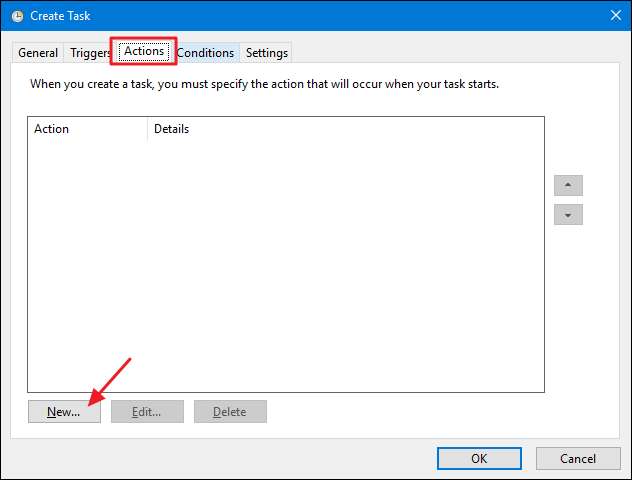
Az „Új művelet” ablakban állítsa a „Művelet” legördülő menüt „Program indítása” értékre. Írja be a „shutdown” kifejezést a „Program / script” mezőbe. Az „Argumentumok hozzáadása (opcionális)” mezőbe írja be az „/ S” parancsot, hogy a feladat elindítsa az alapvető kikapcsolási parancsot - ugyanúgy, mintha maga a Leállítás gombra kattintana. Ha azt szeretné, hogy a parancs a futó alkalmazásokat is bezárásra kényszerítse a felhasználók figyelmeztetése nélkül, írja be helyette a „/ S / F” szót a „Paraméterek” mezőbe. Ha végzett, kattintson az „OK” gombra.
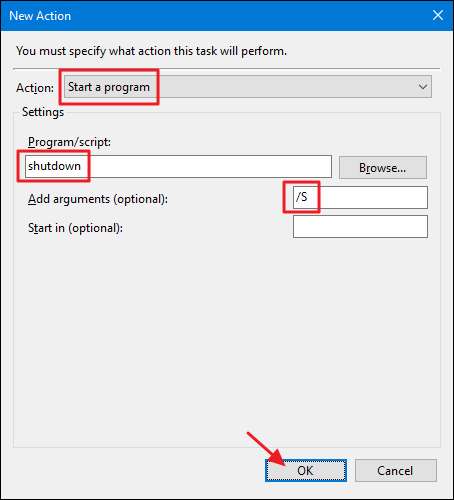
Vissza a „Feladat létrehozása” ablakba váltson át a „Feltételek” fülre. Engedélyezze a „Csak akkor indítsa el a feladatot, ha a számítógép tétlen” lehetőséget, és állítsa be a kívánt időzítést. Itt azt a feladatot állítjuk be, hogy csak akkor induljon el, ha a számítógép 15 percig tétlen volt, amikor elérkezik a leállási idő. Azt a feladatot is kitűzzük, hogy akár egy órát is várjunk, amíg ez a tétlen idő bekövetkezik.
Két további lehetőséget is figyelembe kell vennie itt. Engedélyezze a „Leállítás, ha a számítógép nem jár tétlen” beállítást a feladat leállításához, ha elkezdi használni a számítógépét. És engedélyezze az „Újraindítás, ha a készenléti állapot folytatódik” lehetőséget, hogy a feladat újra megkezdje az alapjárat mérését, amikor abbahagyja a számítógép használatát. Javasoljuk, hogy folytassa és engedélyezze mindkét lehetőséget.
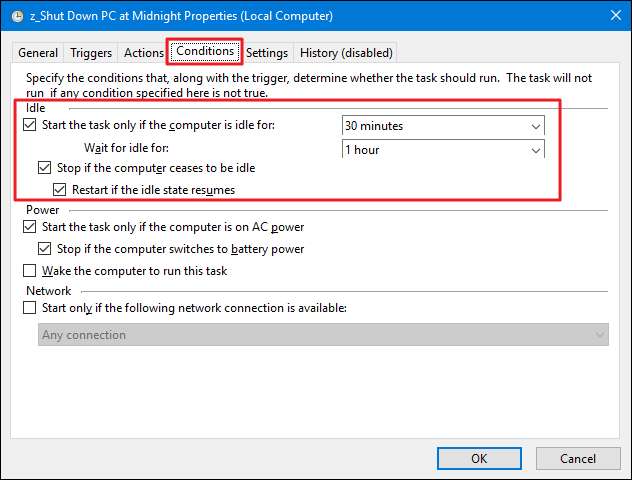
Ezután váltson a „Beállítások” fülre. Itt beállíthatja a feladatot úgy, hogy minden olyan gyakran újra elinduljon, ha nem sikerül futtatni. Ez lehetővé teszi, hogy a feladat leállítsa a számítógépet, ha sokkal hosszabb ideig használja a várakozásokat. Engedélyezze a „Ha a feladat sikertelen, indítsa újra az összeset” beállítást, majd állítsa be a beállításokat. Itt harminc percenként indul újra a feladat, és hagyjuk, hogy akár háromszor is megpróbálja újraindítani. Ha végzett, kattintson az „OK” gombra a feladat létrehozásához.
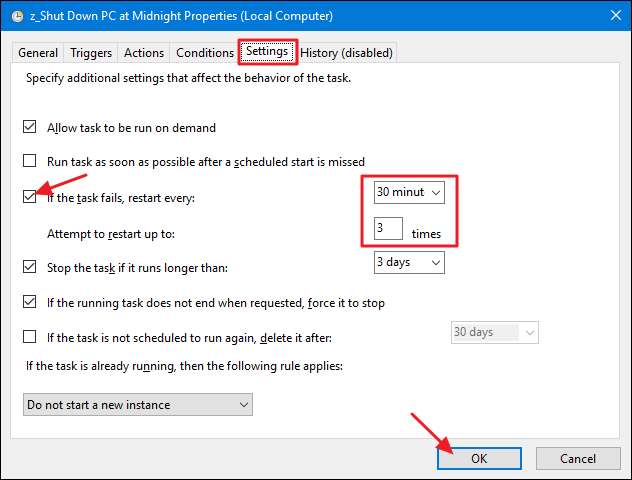
Ne feledje, hogy a feladat létrehozásának befejezéséhez valószínűleg meg kell adnia felhasználói fiókjának jelszavát. És most kiléphet a Feladatütemezőből. Ettől kezdve a számítógépnek automatikusan le kell állnia az ütemezett időpontban - hacsak nem abban az időben használja a számítógépet.







